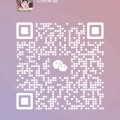内存更换导致的兼容性问题是一个复杂但常见的挑战,以下是详细解析和解决方案:
一、兼容性问题的核心原因
1.规格不匹配
类型错误:如将DDR5内存插入仅支持DDR4的主板插槽(物理接口不同,无法插入)。
频率超限:主板支持的最高内存频率(如3200MHz)低于内存标称值(如4000MHz)。
电压冲突:内存需1.5V但主板仅支持1.35V(部分主板可手动调整电压)。
2.容量与插槽限制
单条容量过大:如主板单槽最高支持32GB,但安装了64GB单条。
总容量超出:主板支持最大128GB,但安装了4条32GB内存(总计128GB可能不稳定)。
3.双通道/四通道配置错误
内存未成对安装(如双通道需两条同规格内存),或插槽位置错误(如应插入A2/B2而非A1/B1)。
4.BIOS/UEFI限制
旧版BIOS可能未收录新型号内存的SPD信息,导致无法正确识别。
二、识别兼容性问题的信号
无法开机:黑屏、无POST自检声,或主板提示错误代码(如“0d”表示内存故障)。
频繁蓝屏:错误代码如MEMORY_MANAGEMENT或WHEA_UNCORRECTABLE_ERROR。
性能异常:内存频率被锁定在低频(如2133MHz),或AIDA64测试带宽远低于标称值。
系统不稳定:高负载任务(如视频渲染)中随机重启或死机。
三、解决兼容性问题的分步指南
1.基础验证
核对主板QVL列表:访问主板官网,确认内存型号在官方兼容列表(QVL)中。
检查物理安装:确保内存金手指完全插入插槽,卡扣牢固锁定。
2.BIOS调整
启用XMP/DOCP:进入BIOS,加载内存的预设超频配置文件(如XMP 3.0)。
手动设置参数:若XMP失败,手动输入内存标称的频率、时序和电压。
更新BIOS:下载主板最新BIOS版本,通过U盘刷写(操作需谨慎)。
3.降级测试
降低频率:如将4000MHz内存降至3200MHz运行。
放宽时序:从CL16调整为CL18。
减少容量:暂时移除部分内存,测试单条或双通道稳定性。
4.硬件替换排查
更换插槽:尝试将内存安装到其他插槽,排除插槽故障。
交叉验证:将原内存装回,确认是否为新内存本身故障。
5.工具辅助诊断
MemTest86:制作启动U盘,运行至少4轮完整测试,检测内存错误。
HWInfo64:监控内存电压、温度和时序,确认是否符合标称值。
四、预防措施
购买前验证兼容性:使用主板官网的“内存兼容性检查工具”或联系客服确认。
优先选择QVL内存:即使价格稍高,可避免后续麻烦。
保留包装和发票:便于退换货(部分品牌支持30天内无理由退换)。
五、何时需要专业帮助?
若尝试所有调整后仍无法解决,可能是主板或内存存在硬件缺陷。
联系主板或内存厂商技术支持,提供MemTest日志和BIOS设置截图以便诊断。
通过以上步骤,大多数兼容性问题可定位并解决。即使无法完全自愈,用户也能通过主动调整将影响降至最低。